Почему и что делать?
Вы когда-нибудь были в отпуске и наткнулись на то, что было бы идеальной фотографией, но потом вы вытаскиваете свой iPhone, а камера просто не работает? Хотя легко предположить, что любые проблемы с вашей камерой связаны с аппаратным обеспечением, которое необходимо исправить, это также может быть связано с программным обеспечением, вызывающим ваши проблемы. Продолжайте читать, и мы рассмотрим некоторые распространенные проблемы с камерой iPhone и способы их устранения.
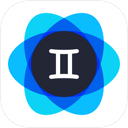
Наведите порядок в своих фотографиях, пока вы на нем
Пока у вас временно нет камеры, самое время оглянуться на все сделанные фотографии и разобраться в них. С таким приложением Фото Близнецоввы можете легко отсеять похожие фотографии, старые снимки экрана и другой мусор, чтобы привести в порядок свою библиотеку.
Задняя камера iPhone — это черный экран
Если вы открываете приложение «Камера» и видите только черный экран, вот что может быть причиной:
- Приложение Камера зависло.
- Ошибка в настройках пользователя.
- Часть программного обеспечения устарела.
Как починить заднюю камеру iPhone
Попробуйте выполнить следующие шаги по устранению неполадок, чтобы исправить заднюю камеру вашего iPhone, показывающую только черный экран.
Принудительно закройте приложение «Камера»
- В приложении «Камера» проведите пальцем вверх и удерживайте палец на экране, пока не увидите предварительный просмотр всех открытых приложений. Примечание. Если на вашем iPhone есть кнопка «Домой», вместо смахивания вверх дважды быстро нажмите кнопку «Домой».
- Проведите вверх по приложению «Камера», чтобы оно исчезло.

Отключить функции VoiceOver
Некоторые пользователи сообщают, что функция VoiceOver может повлиять на приложение «Камера». Вот как это отключить.
- Перейдите в «Настройки» > «Универсальный доступ» > «VoiceOver».
- Выключите VoiceOver.
Перезагрузите телефон
- Нажмите и удерживайте кнопку сна/пробуждения и кнопку увеличения громкости, пока ползунок не появится на экране.
- Используйте ползунок в верхней части экрана, чтобы выключить телефон.
- После того, как ваш iPhone выключится, нажмите и удерживайте кнопку режима сна/пробуждения, чтобы снова включить его.
Камера iPhone зависает или тормозит
Когда дело доходит до зависания или задержки на вашем iPhone, рекомендуется попытаться определить, является ли это одним конкретным приложением (в данном случае приложением «Камера») или ваш iPhone всегда работает медленно, независимо от того, какое приложение открыто.
Некоторые возможные причины, по которым приложение «Камера» может зависать или тормозить, включают:
- Глючное приложение работает в фоновом режиме.
- На вашем телефоне заканчивается память.
- iPhone находится в режиме энергосбережения.
- Ваша iOS устарела.
Как исправить отставание камеры iPhone
Если ваше приложение «Камера» тормозит, попробуйте решить эту проблему несколькими способами.
Принудительно закройте приложение «Камера»
- В приложении «Камера» проведите пальцем вверх и удерживайте палец на экране или дважды нажмите кнопку «Домой», пока не появится предварительный просмотр всех открытых приложений.
- Проведите пальцем вверх по приложению «Камера», чтобы принудительно закрыть его.
- Если камера по-прежнему отстает, повторите шаг 1 и принудительно закройте другие приложения.
Отключить режим низкого энергопотребления
Режим низкого энергопотребления был разработан, чтобы позволить вам ограничить производительность вашего телефона для экономии заряда аккумулятора. Если он включен, вы заметите, что значок батареи в правом верхнем углу будет желтым, а не обычным зеленым или красным.
Чтобы отключить режим энергосбережения, выполните следующие простые действия:
- Перейдите в «Настройки» > «Аккумулятор».
- Выключите переключатель для режима низкого энергопотребления.
Освободите место для хранения
Вы можете начать замечать проблемы с производительностью в приложении «Камера» или на телефоне, если у вас заканчивается доступное хранилище. Чтобы проверить, сколько вы можете, перейдите в «Хранилище»> «Основные»> «Хранилище iPhone».
Если у вас мало места, хорошее место для начала — ваша фототека. Приложение вроде Фото Близнецов поможет вам быстро избавиться от ненужных вещей, таких как многочисленные одинаковые фотографии, большие старые видео, которые вам больше не нужны, смазанные кадры и так далее.
Обновите iOS
Проверьте, используете ли вы последнюю версию iOS. Устаревшее программное обеспечение может привести к тому, что ваша камера будет работать странно и будет тормозить. Вот как вы обновляете свою iOS:
- Выберите «Настройки» > «Основные» > «Обновление ПО».
- Если доступно обновление, нажмите «Загрузить и установить».
- Следуйте инструкциям на экране.
Фронтальная камера iPhone не работает
Если передняя камера на вашем iPhone не работает, это может быть вызвано несколькими причинами:
- Что-то блокирует фронтальную камеру.
- Приложение камеры необходимо перезапустить.
Как починить фронтальную камеру iPhone
Как и в случае с задней камерой, есть несколько возможных решений проблем с передней камерой.
Очистить камеру
Это может показаться очевидным, но убедитесь, что ничто не блокирует фронтальную камеру. Чехлы или защитные пленки часто непреднамеренно закрывают камеру. Попробуйте удалить их, прежде чем приступать к устранению серьезных неполадок.
Переверните камеру
Иногда приложение «Камера» зависает на одной из камер, и это можно исправить, просто перевернув камеры.
- Откройте приложение Камера.
- Нажмите флип-камеру на заднюю камеру.
- Коснитесь его еще раз, чтобы перевернуть его обратно на фронтальную камеру.
Протестируйте в другом приложении
Попробуйте использовать переднюю камеру в другом приложении, например FaceTime. Если это работает в другом приложении, вы можете попробовать одно из следующих действий:
- Принудительно закройте приложение «Камера»
- Перезагрузите iPhone
- Сотрите и восстановите свой iPhone
Вспышка камеры iPhone не работает
Иногда вспышка камеры iPhone не работает по разным причинам, например:
- Айфон перегревается.
- Светодиод на iPhone перестал работать.
- Настройки iPhone не позволяют ему работать.
Как исправить неработающую вспышку камеры iPhone
Прежде чем отнести свой iPhone в ремонтную мастерскую, попробуйте эти приемы, чтобы убедиться, что вспышка камеры на самом деле не работает.
Проверьте светодиод
Вы можете убедиться, что светодиод на камере вашего iPhone работает правильно, протестировав его с помощью функции фонарика.
- Откройте Центр управления, проведя пальцем вниз от правого верхнего угла.
- Нажмите на значок фонарика.
Проверьте настройку служб определения местоположения.
Некоторые пользователи сообщают, что после отключения служб определения местоположения для приложения «Камера» вспышка снова начала работать. Трудно понять, как они могут быть связаны, но вы можете попробовать. Чтобы отключить службы определения местоположения на вашем iPhone:
- Выберите «Настройки» > «Конфиденциальность» > «Службы геолокации».
- Коснитесь Камера.
- Коснитесь Никогда.

Перезагрузите телефон
- Нажмите и удерживайте кнопку сна/пробуждения и кнопку увеличения громкости, пока ползунок не появится на экране.
- Используйте ползунок в верхней части экрана, чтобы выключить питание.
- После того, как ваш iPhone выключится, нажмите и удерживайте кнопку режима сна/пробуждения, чтобы снова включить его.
Есть несколько вещей, которые разочаровывают больше, чем ваша камера iPhone, которая не работает, когда вам это нужно больше всего. Надеемся, что шаги, упомянутые в этой статье, помогли решить проблемы, с которыми вы сталкивались при работе с камерой. Если вам в целом не нравится родное приложение «Камера», попробуйте одно из этих сторонних приложений камеры для iOS. И если вы все еще сталкиваетесь с проблемами, возможно, что-то не так с аппаратным обеспечением камеры. И в этом случае лучше всего обратиться в службу поддержки Apple, чтобы узнать, какие варианты ремонта у вас есть.


